Sådan beregnes gennemsnit i Excel
Microsoft Office Microsoft Udmærker Sig Helt / / September 25, 2023

Udgivet
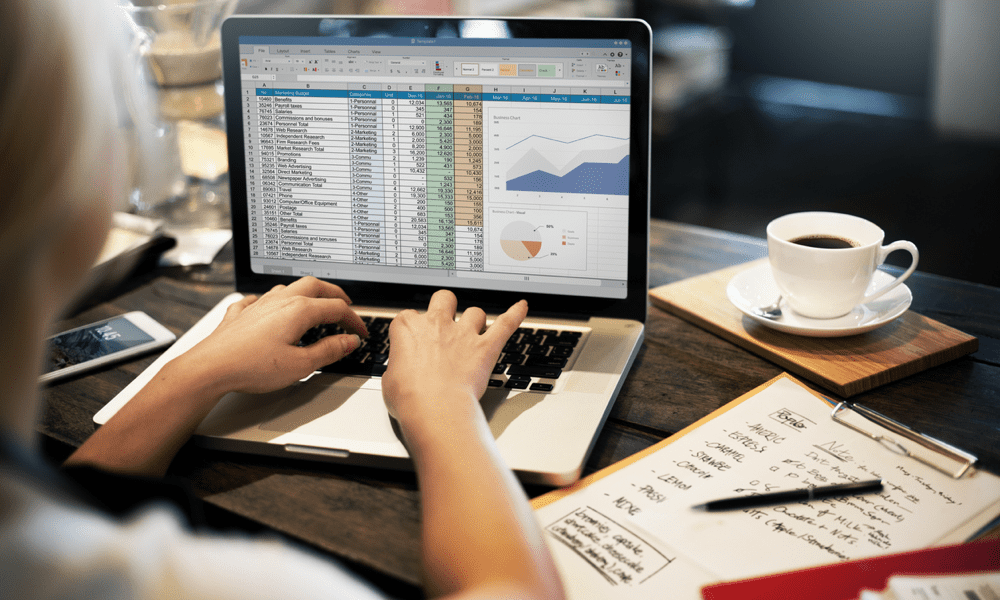
Beregning af gennemsnit er en god måde at lære mere om dine data i Excel. Lær hvordan du beregner gennemsnit ved hjælp af Excel her.
Der er masser af grunde til, at du måske ønsker at beregne gennemsnit, uanset om det er for at lave forudsigelser, planlægge dit budget eller spor ydeevne. Du kan også bruge middelværdien af et sæt data (eller flere datasæt) til at hjælpe dig med at sammenligne og kontrastere resultater.
For at beregne gennemsnit i Excel kan du bruge en række funktioner til at hjælpe dig, herunder AVERAGE, SUM, COUNT, MEDIAN og MODE. Disse funktioner hjælper dig med at finde gennemsnitsresultaterne fra dine data uden selv at beregne det.
Hvis du vil vide, hvordan man beregner gennemsnit i Excel, skal du følge nedenstående trin.
Sådan beregnes gennemsnit i Excel med AVERAGE-funktionen
Det GENNEMSNIT funktion er en indbygget funktion i Excel der giver dig mulighed for at beregne gennemsnittet af et celleområde. Det giver dig mulighed for at finde den aritmetiske middelværdi af et sæt tal. Dette er en nyttig måde at hjælpe dig med at forstå tendenser eller identificere outliers i dine data.
For at bruge AVERAGE fungere for at beregne gennemsnittet i Excel:
- Åbn dit Excel-regneark.
- Vælg den celle, hvor du vil vise gennemsnittet.
- Indtast formlen =MIDDEL(
- Indtast eller vælg derefter det celleområde, du vil inkludere i gennemsnittet. For eksempel, hvis du vil beregne gennemsnittet af celler A2 til A10, ville du indtaste "=MIDDEL(A2:A10)” (uden anførselstegn).
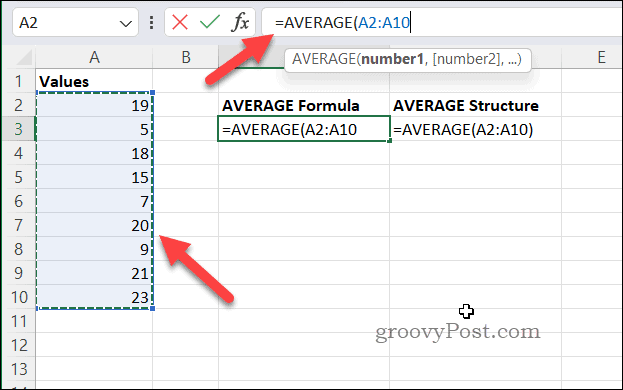
- Tryk på Gå ind tasten for at fuldføre formlen. Den valgte celle vil nu vise gennemsnittet af celleområdet.
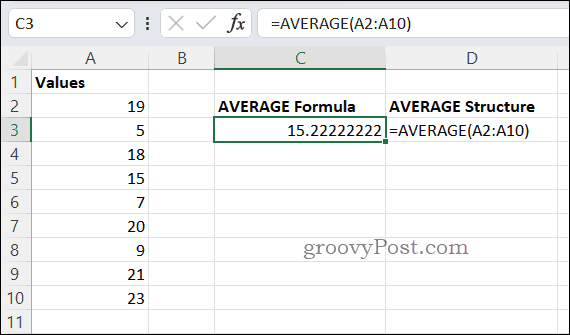
Bemærk: Du kan også bruge GENNEMSNIT funktion til at beregne gennemsnittet af et udvalgt celleområde ved at markere cellerne og derefter trykke på Autosum > Gennemsnit i Hjem fanen på båndet.
Formlen vil automatisk blive indtastet i den valgte celle, og gennemsnittet vil blive vist.
Sådan beregnes gennemsnit i Excel med SUM/COUNT-formlen
Det SUM/COUNT formel er en enklere måde at beregne gennemsnittet af en række celler i Excel. For at bruge denne metode skal du tilføje alle værdierne i celleområdet ved hjælp af SUM-funktionen og dividere totalen med antallet af celler i området ved hjælp af COUNT-funktionen.
For at beregne gennemsnit med SUM/COUNT formlen i Excel:
- Vælg den celle, hvor du vil vise resultatet.
- Brug formellinjen, skriv =SUM( for at begynde formlen.
- Vælg de celler, du vil inkludere i gennemsnittet, eller skriv i deres celleområder (f.eks. =SUM(A2:A10) som delformlen).
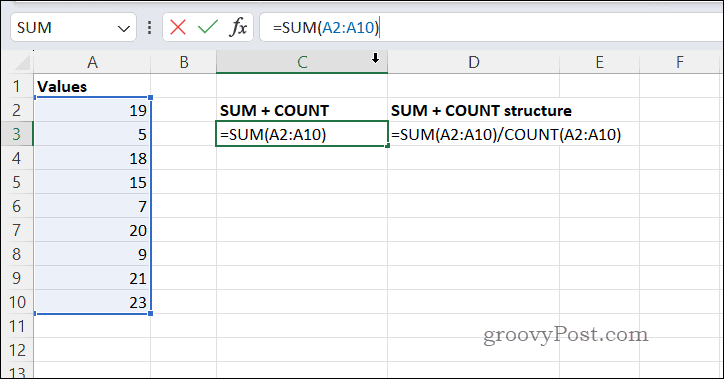
- Type /COUNT( for at færdiggøre formlen. (f.eks. =SUM(A2:A10)/ANTAL(
- Vælg de celler, du vil inkludere i gennemsnittet igen, eller skriv i celleområdet (f.eks. =SUM(A2:A10)/ANTAL(A2:A10) som den fulde formel).
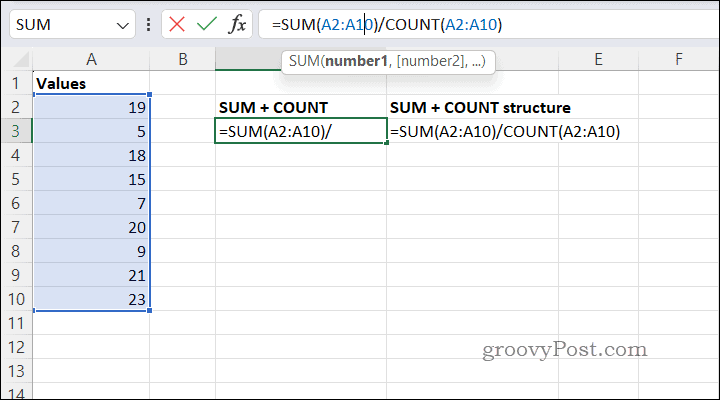
- Trykke Gå ind på dit tastatur for at se resultatet.
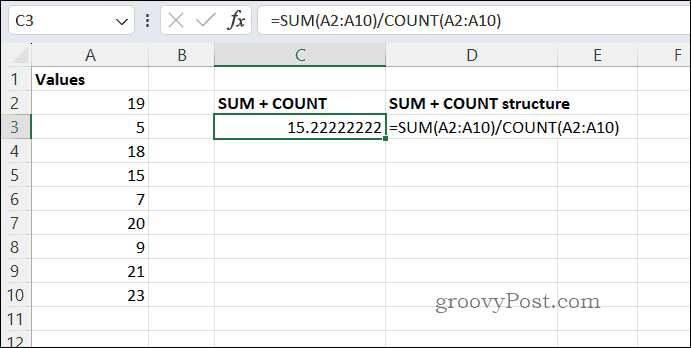
Sådan beregnes medianen i Excel med MEDIAN-funktionen
Det MEDIAN funktion er en indbygget Excel-funktion, der giver dig mulighed for nemt at beregne medianen af en række celler. Medianen er den midterste værdi i et datasæt, og den kan være nyttig til at forstå den centrale tendens af dine data.
For at beregne medianen med MEDIAN-funktionen i Excel:
- Åbn dit Excel-regneark.
- Vælg den celle, hvor du vil vise resultatet.
- Skriv på formellinjen =MEDIAN( for at begynde formlen.
- Vælg derefter de celler, du vil inkludere eller skriv i deres celleområde manuelt, og luk formlen med en sidste parentes (f.eks. =MIDDEL(A2:A10) at bruge cellerne fra A2 til A10).
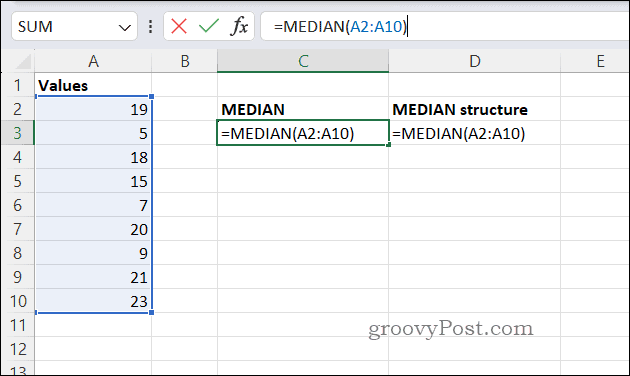
- Trykke Gå ind for at beregne medianresultatet.
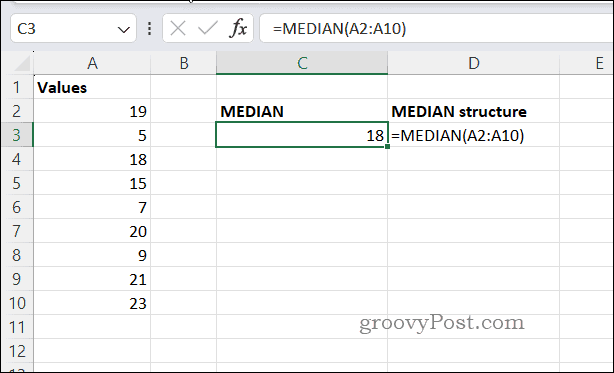
Sådan beregnes tilstandsværdierne i Excel med MODE-funktionen
I matematik betyder beregning af tilstanden at identificere den hyppigst forekommende værdi i et datasæt. Du kan også beregne tilstandsværdien af et datasæt i Excel ved at bruge MODE funktion til at hjælpe dig.
For at beregne tilstandsværdien med MODE-funktionen i Excel:
- Åbn Excel.
- Vælg den celle, hvor du vil vise resultatet.
- Type =TILSTAND( for at begynde formlen.
- Vælg de celler, du vil inkludere i beregningen, eller indtast celleområdet manuelt, og skriv en afsluttende parentes. Skriv for eksempel =TILSTAND(A2:A10) at beregne tilstanden ud fra værdierne i cellerne A1 til A10.
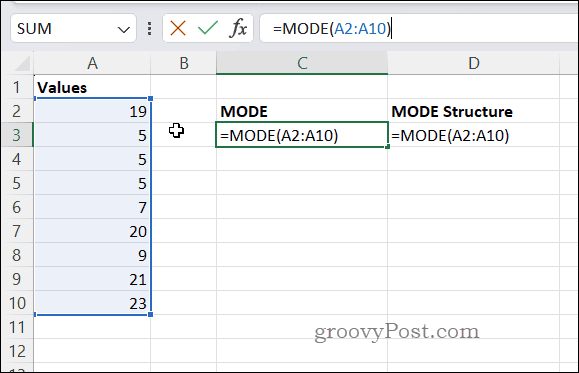
- Trykke Gå ind for at afslutte formlen og beregne resultatet.
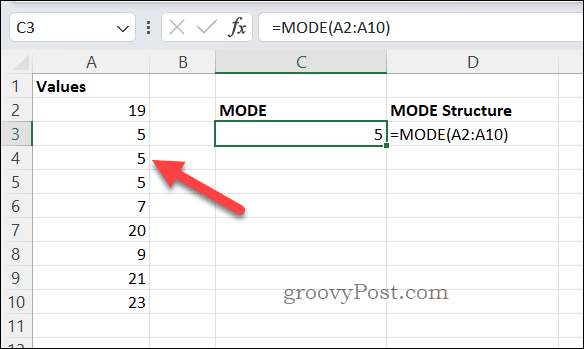
Hvis datasættet har mere end én tilstand, returnerer MODE-funktionen en række af alle tilstande. Hvis datasættet ikke har nogen tilstand, vil MODE-funktionen returnere #N/A fejl.
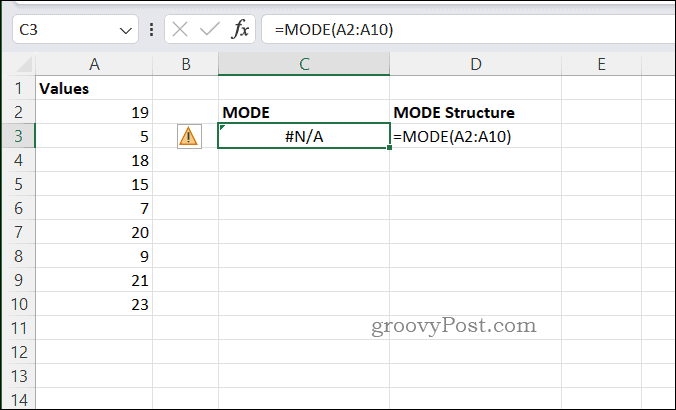
Analyse af dine data i Excel
Takket være metoderne ovenfor kan du hurtigt og nemt beregne gennemsnittet af en række celler i Excel. Du kan også beregne andre statistiske mål såsom median, middelværdi og tilstand ved hjælp af lignende funktioner.
Der er mange andre tips og tricks som Excel-brugere skal vide for at arbejde effektivt med deres data. For eksempel kan du lære hvordan man ignorerer fejl i Excel for at hjælpe dig med at omgå eventuelle forventede fejl. Du kan også fremskynde dit regnearks ydeevne ved erstatte en formel med resultatet det genererer.
Du vil måske også lære hvordan man arbejder med kommentarer og noter i Excel at tilføje kontekst og klarhed til dine data.
